win10系统如何添加打印机设备 Windows 10系统如何连接打印机
在现代社会打印机已经成为我们生活中不可或缺的一部分,无论是在学校、办公室还是家庭中,打印机都扮演着重要的角色。对于一些新手来说,连接打印机可能会成为一项挑战。幸运的是Windows 10系统提供了简便的方式来添加和连接打印机设备。本文将介绍Win10系统如何添加打印机设备,以及如何在Windows 10系统中连接打印机,帮助读者轻松解决这一问题。
步骤如下:
1.在Windows10系统桌面,依次点击“开始/Windows系统/控制面板"菜单。
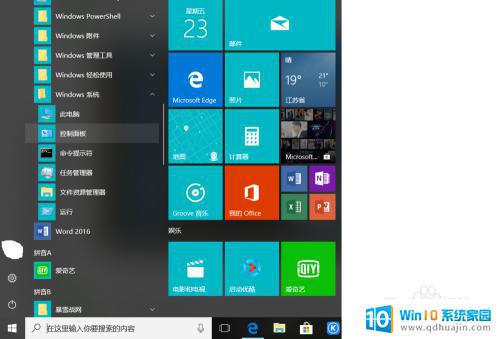
2.
在打开的控制面板窗口中,点击右上角的“查看方式”下拉菜单。在弹出菜单中点击“大图标”菜单。
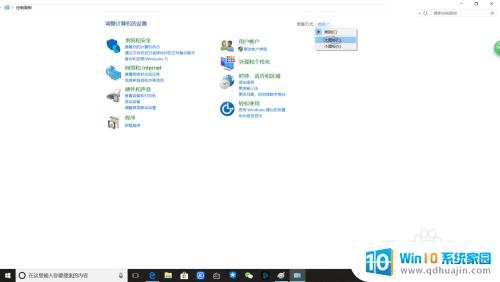
3.这时会打开Windows10的所有控制面板项窗口,点击窗口中的“设备和打印机”图标。
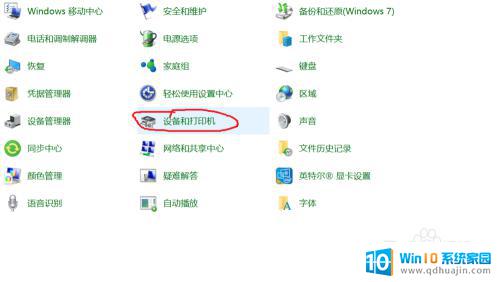
4.
在打开的窗口中点击“添加打印机”快捷链接。
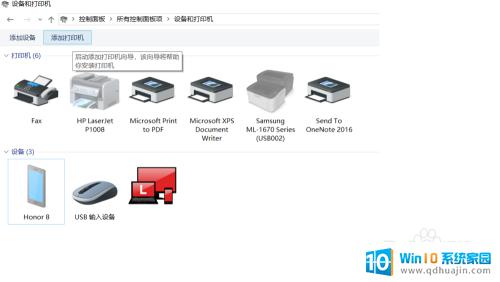
5.这时会自动扫描打印机,直接点击“我所需的打印机未列出”快捷链接就可以了。
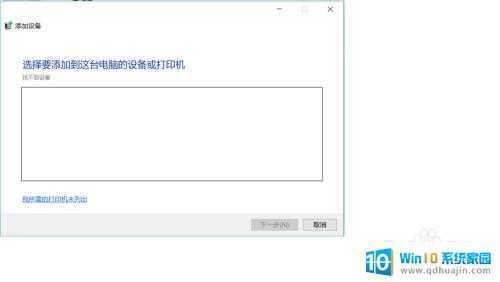
6.接下来在打列的添加打印机窗口中点击“通过手动设置添加本地打印机或网络打印机”一项,然后点击下一步按钮。
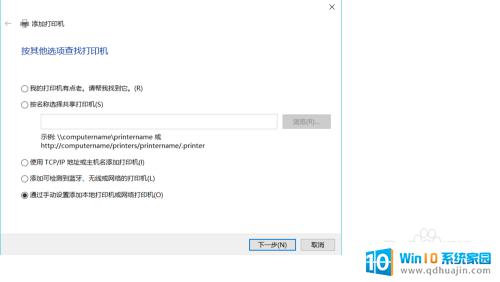
7.接着点击“下一步”会弹出安装打印机驱动程序窗口,在左侧的厂商窗口中选择打印机的厂家。在右侧列表中选择打印机的型号。
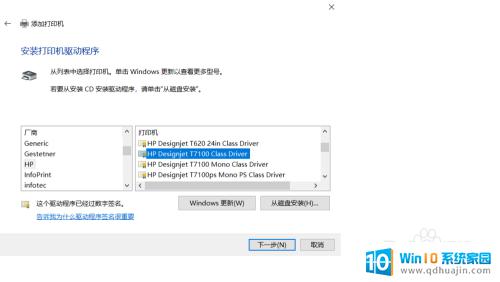
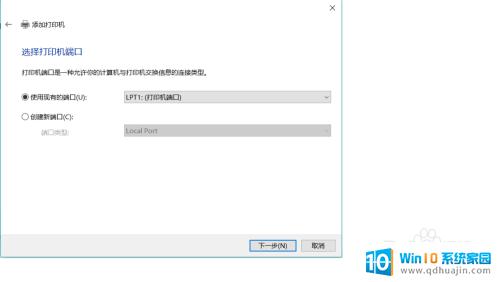
8.点击“下一步”这时就会出现正在安装打印机的窗口了。待安装完成后就可以正常使用打印机了。
以上便是Win10系统如何添加打印机设备的全部内容,若您遇到此类问题,根据小编的操作步骤,即可快速、简便地解决问题。





